Applikasjonen i iMessage er veldig kul, slik at du kan lime inn innhold direkte i meldinger som en gang krevde flere trinn. Hvis du er kresen om hvilke apper som vises i iMessage, kan du forhindre at iMessage automatisk legger til dem.

RELATED:
Slik installerer du, administrerer og bruker iMessage Apps
Mange andre programmer gjør dette også , inkludert Pandora, Dropbox, Apple Music, og mer. Hvis du har alle disse programmene i iMessage, kan det likevel raskt vise seg ubrukelig, og du vil kanskje forhindre at de automatisk legges til i første omgang. For å slå av automatiske apptillførsler, trykker du først på App Store-ikonet i iMessage, og deretter trykk på de fire punktene i nedre venstre hjørne.
Deretter trykker du på "Lagre" på den resulterende ruten som glir opp fra bunnen.
Når App Store åpnes, klikker du på "Administrer" -fanen og trykker deretter av bryteren ved siden av "Legg automatisk til apper".
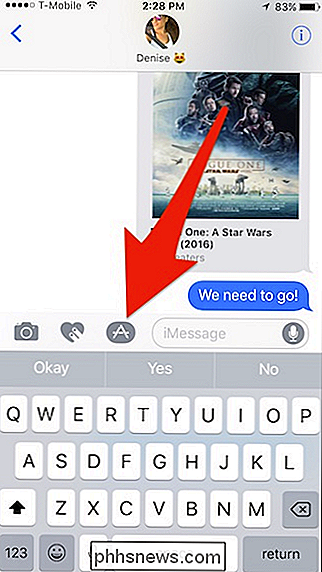
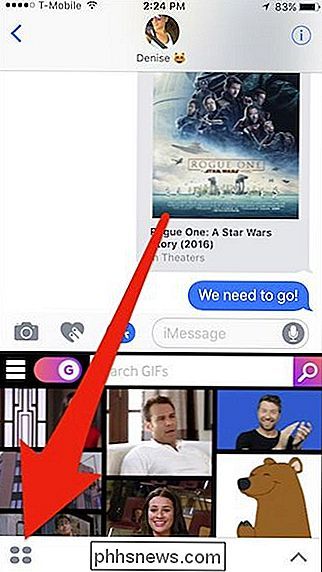
Mens du er i det, kan du slå av noe som du ikke vil ha eller tror du vil bruke hvis du har en rekke programmer allerede lagt til. På den måten når du bruker apper, trenger du ikke å sveipe gjennom dem for å komme til favorittene dine.
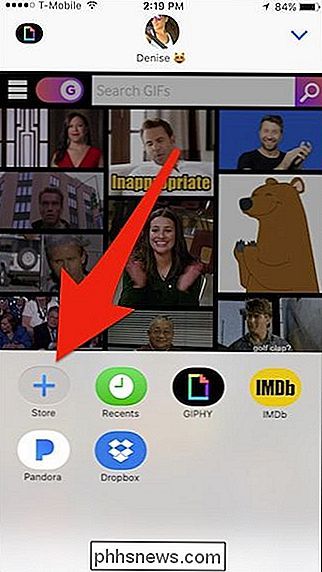
Bare husk at siden apps ikke lenger er automatisk lagt til, kan du gå glipp av med mindre du rutinemessig kontrollerer fanen Administrer og slår på noen nye.
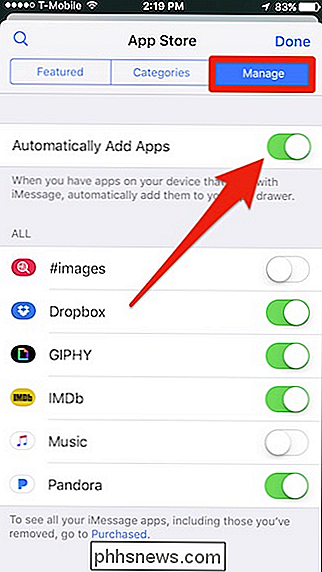

Hvordan du ser din Uber- eller lyftpassasjerklassifisering
Etter hver Uber og Lyft-tur kan du vurdere driveren din ut av fem stjerner basert på hvor bra eller dårlig turen var. Du kan imidlertid ikke vite at sjåførene også vurderer deg som passasjer. Slik viser du passasjerklassifiseringen for både Uber og Lyft. RELATED: Uber vs Lyft: Hva er forskjellen og hvilken skal jeg bruke?

Speil datamaskinens skjerm på TVen din med Googles Chromecast
Vil du sette datamaskinens skjerm på TVen din? Du kan koble den opp med en HDMI-kabel, men datamaskinens plassering avhenger av kabellengden. Med Googles Chromecast kan du imidlertid speile en hvilken som helst nettleserfane eller hele skrivebordet - trådløst inn i løpet av få klikk. Åpne Google Chrome på PC-en din.



